Installation, Konfiguration und Verwendung von PostgreSQL auf Ubuntu

- 2138
- 109
- Kayra Caspers
Wenn Sie mit Datenbanken unter Linux Ubuntu arbeiten, versuchen Sie es mit PostgreSQL - Object -Ruler DBMS. Es ist für den kommerziellen Gebrauch geeignet. Es hat viele zusätzliche Module und Funktionen. Die PGSQL -Syntax dieser Anwendung ist dem berühmten MySQL -Dienstprogramm etwas ähnlich. Wenn Sie wissen, wie man es benutzt, ist der Übergang zu einer neuen Website einfach. Damit die Installation von PostgreSQL Ubuntu erfolgreich ist, müssen Sie nicht viele Befehle eingeben.

Die Installation und Anpassung der Poorredsql -DBMs auf Ubuntu ist nicht schwierig - befolgen Sie einfach unsere Anweisungen
Installation
Es gibt verschiedene Möglichkeiten, das Programm herunterzuladen. Das einfachste - durch das Repository.
- Führen Sie das Terminal aus.
- Drucken Sie ein paar Zeilen aus, um das Dienstprogramm herunterzuladen. Um im Namen des Administrators zu handeln, schreiben Sie Sudo vor den Befehl.
- Aktualisieren Sie das System - "APT -get -Update".
- Bestimmen Sie die Anwendung selbst - "APT -GET -INSTALLEN SIE POSTGRESQL" ".
Warten Sie, bis das Programm startet. Und laden Sie zusätzliche Module herunter:
- Put beitrort - zum vorherigen Befehl "postgresql -contrib" hinzufügen ".
- Der Client ist auch nützlich - "postgreSQL -Client".
- Um eine grafische Schnittstelle beim Arbeiten zu verwenden.
Es ist besser, Phppgadmin sofort zu "probieren": Installieren Sie ein Paket, das seine Funktionen erweitert. Sie erhalten eine verbesserte Überwachung und Logistik. Um es zu aktivieren, schreiben Sie "sudo su postgres -c psql < /usr/share/postgresql/[Версия утилиты]/contrib/adminpack.sql".
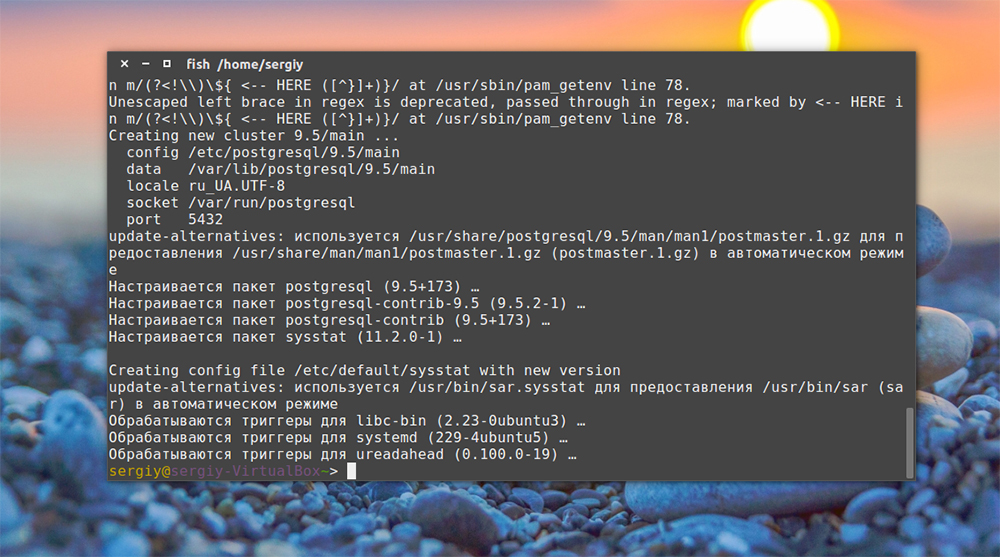
Die Installation ist sowohl im Fall des Repositorys als auch im PPA gleich
Die gleichen Teams sind für die Installation von der RRA geeignet. Sie können Installationsdateien von der Programm -Website herunterladen. Dafür:
- Verwenden Sie den Befehl nano. Geben Sie damit den Pfad zu "/etc/apt/Quellen" ein.Aufführen.D/PGDG.Aufführen ".
- Geben Sie in der nächsten Zeile Deb ein. Fügen Sie den Link ein - "Apt.PostgreSQL.Org/pub/repos/apt/". Fügen Sie zusätzlich das Skript hinzu - "Wily -pgdg Main".
- Drucken Sie den Download -Befehl - wget. Mit dem Parameter "-quiet -o" ". Kopieren Sie den Link zur Datei "- PostgreSQL.Org/media/keys/ACCC4CF8.ASC "um es herunterzuladen. Geben Sie in derselben Zeile "| sudo apt -key add -" für den Schlüssel ein. Alle mit Bindestrich und vertikalem Merkmal. Zitate entfernen.
- Aktualisieren Sie das System - "APT -get -Update". Dies erfordert Administratorrechte (sudo).
- Jetzt können Sie das Programm selbst einsetzen-"APT-Get Installieren Sie postgresql- [Version].
Laden Sie als nächstes den Client, die Beiträge und die Grafikschale herunter. Das Dienstprogramm ist bereit. Sie müssen es jedoch konfigurieren.
Erste Einstellung
Es reicht nicht aus, nur Postgresql zu installieren. Das Ubuntu -Programm sollte mit Modulen und Bibliotheken funktionieren, von denen es angehängt wird. Sie müssen auch ein Passwort finden, damit die Funktionen der Anwendung nur für diejenigen verfügbar sind, die Zugriff haben.
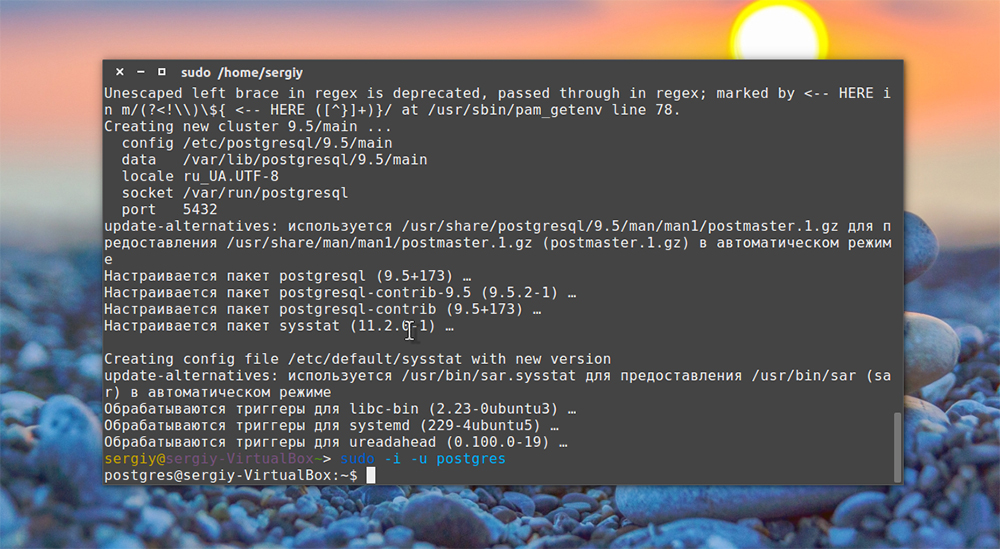
Nach der Installation ist eine Konfiguration des DBMS erforderlich
- Wechseln Sie zum Benutzer, unter dem Sie das Dienstprogramm steuern - "Su - Postgres".
- Gehen Sie zur PSQL -Programmkonsole.
- Weisen Sie den Zugriffscode "\ Passwort postgres" zu. Schreiben Sie nach diesem Befehl das gewünschte Passwort.
- Geben Sie den Parameter ein - "postgres =# \ q".
- Hinterlassen Sie das Benutzerkonto - Beenden Sie beenden.
Jetzt Einstellungen der Apache und laden Sie den VIM -Editor herunter.
- Wenn es nicht in Ihnen installiert ist, geben Sie den Befehl "apt-gi install install vim" ein.
- Bereiten Sie Apachi für die Zusammenarbeit mit einem Kunden vor. Öffnen Sie die Konfigurationsdatei - "vim/etc/apache2/conf -verfügbar.Conf ".
- Refusion darin die Zulässigkeit aus allen Parametern. Wenn dies nicht der Fall ist, fügen Sie manuell hinzu.
- Finden Sie die Local Line Repire. Kommentieren Sie es.
- Speichern Sie die Änderungen.
Rekonfigurieren Sie PHPPGADMIN:
- Öffnen Sie die Datei vim/etc/phppgadmin/config.Inc.PHP ".
- Finden Sie den Parameter "cfla ['Esca_login_security']"] ". Wenn es wahr kostet, ändern Sie es in False.
- Speichern Sie das Dokument.
- Starten Sie das Programm neu - "/etc/init.D/neu starten Sie Postgresql ".
- Apachi neu laden - "etc/init.D/apache2 neu starten ".
PostgreSQL -Installation in Ubuntu ist abgeschlossen. Sie können das Dienstprogramm öffnen. Gehen Sie zum Browser und geben Sie dort die URL ein "[Ihre IP]/Phppgadmin/".
Haupteinstellungen
Weitere Aktionen hängen von den Bedingungen ab, unter denen Sie die DBMs verwenden möchten. Wenn Sie über das TCP/IP -Protokoll eine Verbindung zum Netzwerk herstellen müssen:
- Öffnen Sie die PostgreSQL -Konfigurationsdatei.Conf. Es befindet sich in der usw./postgresql/[Version des Programms]/Main/Main.
- Finden Sie darin den Parameter "Listen_addresses = 'localhost'"
- Ersetzen Sie den Wert von Localhost durch "*" ("Star").
- Speichern.
Wenn dies nicht erledigt ist, ist der DBMS -Server nur auf einem Computer verfügbar.
Verschiedene Authentifizierungsmethoden sind im Programm verfügbar. Besser für Ident oder MD5 auswählen. Der erste ist standardmäßig. Die zweite verwenden:
- Öffnen Sie die PG_HBA -Datei.Conf. Er ist im Katalog "/etc/postgresql/[Programmversion]/Main/".
- Finden Sie dort den Parameter "Local All Postgres" und drucken Sie MD5 in der Nähe. Wenn es keine solche Zeile gibt, geben Sie sie ein.
Verwendung
Verwenden Sie eine Anleitung können direkt vom Terminal heruntergeladen werden. Geben Sie in "APT-GET-Installieren Sie postgresql-doc- [Utility Version]" ein ". Hier sind einige wichtige Befehle:
- Zugriff auf die Steuerkonsole-"-u postgres psql" (zuerst sudo schreiben, wenn Sie ein Stamm rechts benötigen). Seine Abschaltung und Ausgabe - "/q".
- Hinzufügen einer Rolle/Benutzer - Schreiben Sie in das Terminal "createUser -intractive". Das System wird aufgefordert, den gewünschten Namen einzugeben. Dann wird er fragen, ob er ihm die Rechte eines Super Juper geben soll. Klicken Sie auf Y, wenn Sie zustimmen oder n, wenn Sie nicht zustimmen.
- Hinzufügen einer Datenbank - "Creedb [Benutzername]".
- Um sich diese Datenbank anzuschauen, gehen Sie zum Benutzerkonto, für das sie erstellt wird: "sudo su [name]". Und aktivieren Sie die Steuerkonsole - PSQL.
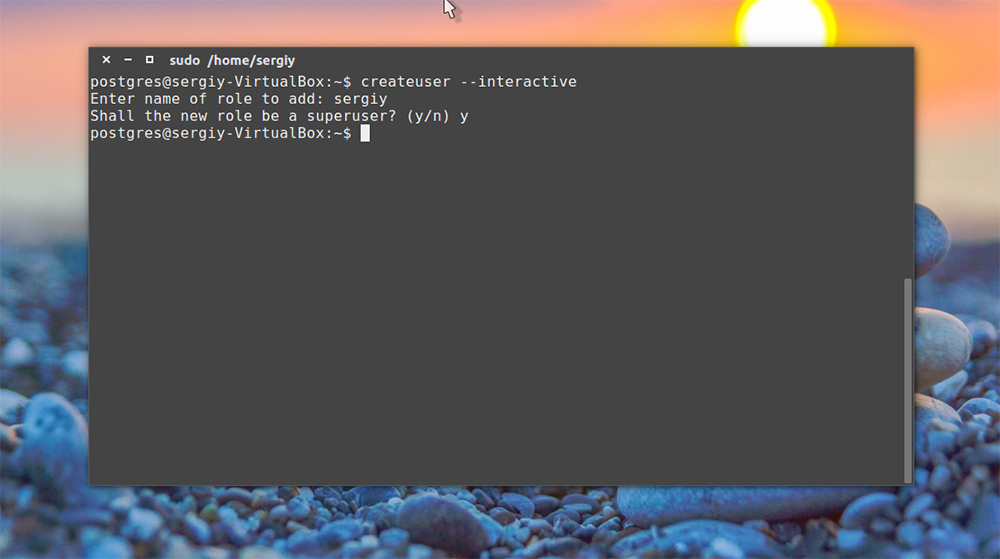
Das Skript wird nur zwei Fragen stellen, den Namen der neuen Rolle und ob es notwendig ist, es zu einem Super -Player zu machen.
Arbeiten mit Tischen
- Hinzufügen einer Tabelle - "Tabelle erstellen [Tabellenname]" ".
- Nach diesem Befehl in Klammern schreiben Sie die Parameter des Gitters "[der Name der Zeile] [Typ] ([Anzahl der Positionen]) [mögliche Einschränkungen]" "". Geben Sie also mehrere Zeilen ein und teilen Sie sie mit Kommas. Drücken Sie nach jedem die Eingabetaste. Die Spalten können unterschiedliche Namen und Typen haben. Wenn Sie Datensatzdaten beenden, schließen Sie die Klammer und setzen Sie einen Punkt mit einem Komma an. Die Anzahl der Positionen zeigt auch in Klammern an.
- Zeigen Sie den Inhalt der Tabelle an - "\ D". Und besser - "aus [name]" auswählen "
- Löschen Sie es - "Droptabelle [Name]" ". Danach drücken Sie die Eingabetaste und schreiben Sie erneut "Droptabelle".
- Geben Sie die Daten ein - "In [Net name] (Spalte1, Spalte2, Spalte3) einfügen ('record1', 'record2', 'record3');". Die Spalten werden zu den entsprechenden Einträgen hinzugefügt. Sie können den Befehl wiederholen, um neue Informationen einzugeben
- Löschen Sie den Wert - "aus [Tabellenname] löschen, was [Spaltenname] = '[Wert]';";.
- Die neue Spalte lautet "Änderungstabelle [den Namen des Gitters] [den Namen der Spalte] hinzufügen".
- Löschen Sie die Spalte - "TABLE [Tabelle] Drop [Spaltenname]".
So sieht es in der PostgreSQL -Installation und -konfiguration aus. Ubuntu ist nicht schwer zu meistern. Sie müssen sich nur an die Hauptteams erinnern. Dieses DBMS wird häufig für kommerzielle Zwecke verwendet. Geeignet für Webdesign und Erstellen von Websites. Unterstützt beliebte Programmiersprachen.
- « So beheben Sie den Mangel an Klang aus einem Flash -Laufwerk bei der Verbindung mit einem Fernseher
- InstallationsteamViewer auf Ubuntu »

